
AsepriteTIPs#36『カスタムブラシのサイズを変更する』
これはDavid Capello様が開発するドット絵制作ツール『Aseprite』に関するお役立ち機能・メモを一日一つ紹介する記事です。
※ドット絵制作ツールについても以下の記事にてまとめました!
気になった方は是非ご覧ください✨
1|最初に
Asepriteではオリジナルブラシを制作する機能があります。
※詳しくはこちらの記事をご覧ください。
まず、こちらで制作したブラシのサイズは普段使っているような
『Ctrl + スクロール』『サイズ変更バーの移動』といった操作では
変更することができません。
今回はそんなカスタムブラシのサイズを変更する方法をご紹介します。
2|やり方
1.カスタムブラシを登録/設定
まずはAsepriteTIPs#5『自分だけのブラシを登録する』にて登録します。
すでに登録していた場合はそちらを用いて大丈夫です。
2.カスタムブラシのサイズ変更
≪サイズを大きくする≫
・キー[+]
・キーパッド[+]
≪サイズを小さくする≫
・キー[ー]
・キー[=]
・キーパッド[ー]
デフォルトではこれらが設定されているので、もし別のキーに変更したい場合は[Edit]にある[keyboard shortcut]から『size』と検索して変更してください。
※今回の操作名称は以下の通り(上がサイズ縮小、下がサイズ拡大)
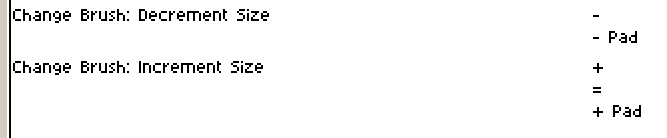
3.サイズ変更の注意点
サイズを変更する際、元サイズよりも小さくしてしまうと
拡大した時にカスタムブラシの解像度が低くなってしまいます。
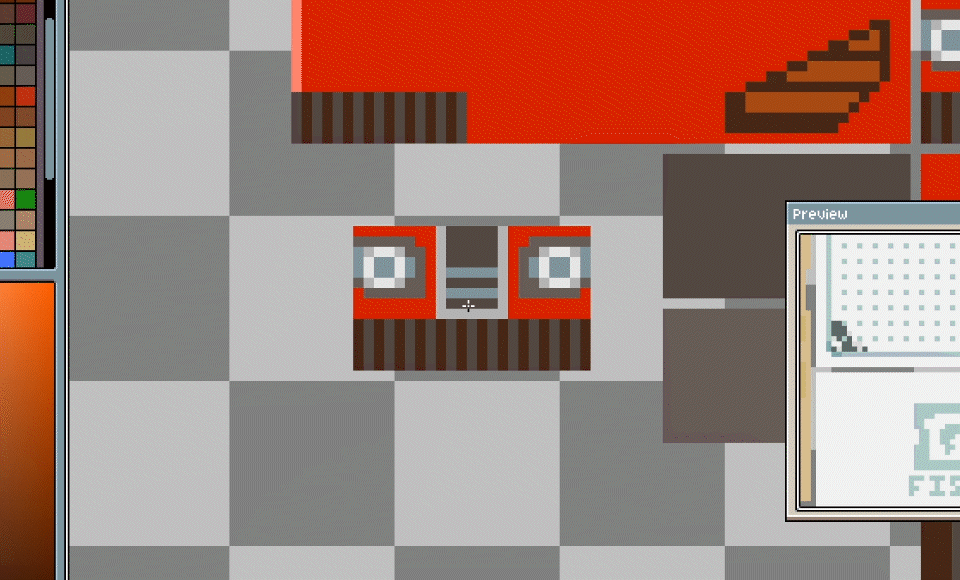
この場合もう一度登録するか設定しなおすことになるのでご注意ください。
4|最後に
以上が#36のAsepriteTIPsでした!
偶然の一致で気が付いた機能で、それもつい昨日…間違った操作で気づく機能って時にありませんか?
他にもAsepriteの民の皆様が気になったこと、知りたいこと等ありましたが以下のGoogleフォームでお送りください!
一週間に一度それらにまとめてお答えいたします。
▼質問・感想はこちら!
ここからはちょっとした宣伝です。
2023年12月14日に誕生日記念ということで日々の感謝をお伝えするためにAsepriteの大質問返信回をYoutubeliveにて開催します!
リアルタイムで実際に操作しながらお答えしていきますので、是非この機会に今困っていることをお聞かせください✨
それではまた明日のAsepriteTIPsをお楽しみに!
この記事が気に入ったらサポートをしてみませんか?
